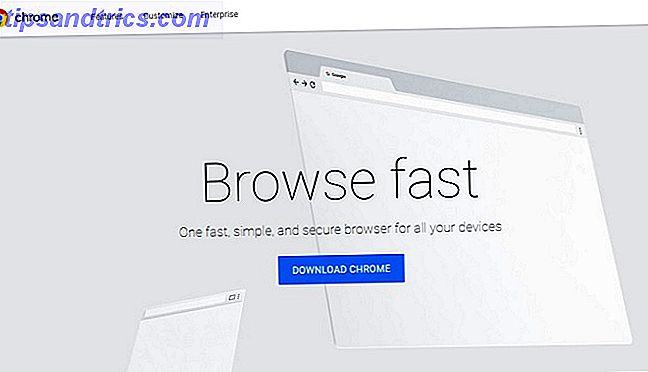Guardare lo schermo luminoso del tuo telefono al buio può causare affaticamento degli occhi e persino tenerti sveglio la notte. Una modalità notturna o un tema scuro può aiutare a ridurre la tensione sugli occhi e persino a sostituire la tonalità blu dello schermo con una più calda per simulare il sole al tramonto.
È possibile utilizzare questi trucchi per rendere l'utilizzo del Mac di notte un'esperienza più piacevole Utilizzare un Mac di notte? Night Shift e altre app in grado di salvare gli occhi Utilizzare un Mac di notte? Night Shift e altre app in grado di salvare i tuoi occhi Apple ha appena rilasciato l'ultimo aggiornamento di macOS Sierra con relativamente poche modifiche, a parte una caratteristica straordinaria: Night Shift. Per saperne di più, ma per quanto riguarda il tuo iPhone? Abbiamo tutti aspettato che Apple aggiungesse la modalità oscura a iOS per anni, ma anche con l'arrivo di iOS 11 è ancora mancante.
Tuttavia, ci sono alcuni workaround che tratteremo oggi.
Attiva luminosità automatica
La luminosità automatica non è in realtà una modalità scura, ma può aiutare a rendere più facile guardare gli occhi sullo schermo a vari livelli di luce. Regola la luminosità dello schermo del telefono in base all'illuminazione dell'ambiente.
In una stanza buia, lo schermo diventa molto più fioco automaticamente. Se sposti il telefono sotto una lampada in quella stanza buia, lo schermo si illumina.
Per attivare la Luminosità automatica, vai su Impostazioni> Generali> Accessibilità> Visualizza alloggi . Toccare il pulsante del cursore Luminosità automatica per attivarlo (diventa verde).
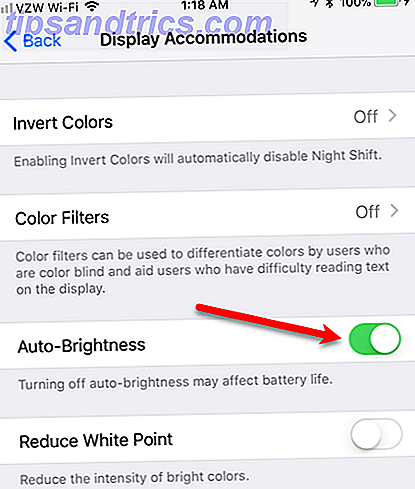
Mentre Auto-Brightness è attivo, è comunque possibile regolare manualmente la luminosità dello schermo. Il modo più rapido per farlo è tramite Control Center: scorri verso l'alto sul tuo iPhone o tocca due volte il tasto home su un iPad e sposta il cursore. Puoi anche andare su Impostazioni> Display e luminosità .

Per tornare al livello di luminosità regolato automaticamente, disattivare Auto-Brightness e quindi riaccenderlo.
Usa Night Shift
Night Shift su iOS è come f.lux sul Mac Usa F.lux per dormire meglio dopo le attività del computer notturno Usa F.lux per dormire meglio dopo le attività del computer notturno Se guardi attentamente, la maggior parte dei monitor LCD ha un pulsante per cambiare automaticamente gli attributi dello schermo per adattarsi ai tipi di media che vengono visualizzati. Leggi di più . Regola il display sul tuo iPhone per rimuovere il blues in sostituzione dei colori più caldi, automaticamente o in base a un programma a tua scelta. È utile di notte quando si guarda lo schermo al buio o in condizioni di scarsa illuminazione.
Quando Night Shift è stato incluso per la prima volta in iOS 9.3, era un piccolo interruttore nel Control Center. Hanno enfatizzato la funzione in iOS 10, dove aveva una propria riga nel Control Center con una grande etichetta "Night Shift".
Ora, su iOS 11, hanno interrato l'attivazione del nuovo Control Center Novità di iOS 11? Le nuove funzionalità disponibili sul tuo iPhone Novità in iOS 11? Le nuove funzionalità in arrivo sul tuo iPhone Ecco tutto quello che arriva sul tuo iPhone e iPad con l'arrivo di iOS 11 entro la fine del 2017. Ulteriori informazioni. Per attivare manualmente Night Shift, scorrere verso l'alto dalla parte inferiore dello schermo per aprire il Centro di controllo. Se hai un iPhone 6s o successivo, usa 3D Touch sul livello di luminosità . Altrimenti, premi a lungo sul cursore Luminosità .

Il dispositivo di scorrimento si espande a schermo intero e sotto di esso si trova il pulsante di attivazione di Night Shift .

Per accedere alle impostazioni di Night Shift, vai su Impostazioni> Display e luminosità> Night Shift . Qui, puoi attivare Programmato per impostare un programma per quando Night Shift si accenderà e si spegnerà. Puoi anche abilitare manualmente fino a domani e regolare la temperatura del colore .

Night Shift conferisce al tuo schermo una sfumatura arancione che potrebbe non essere gradita a tutti.
Abilita la modalità Buio sul tuo iPhone
Se non ti piace la tinta arancione dalla modalità Night Shift, c'è un modo per ottenere la modalità Dark sul tuo iPhone.
La modalità Scuro inverte essenzialmente i colori sullo schermo, creando uno sfondo nero con testo bianco o grigio chiaro. La possibilità di invertire i colori è stata parte di iOS per lungo tempo come l'opzione Invertitore classico . Apple ha ora aggiunto una nuova opzione a iOS 11 chiamata Smart Invert.
Smart Invert inverte i colori del display dell'iPhone, proprio come ha fatto il Classic Invert . Ma questa nuova modalità invertita non inverte tutto. Non inverte immagini, supporti e alcune app che utilizzano stili di colore scuro, come indicato sotto l'opzione.
Per abilitare Smart Invert, vai su Impostazioni -> Generale -> Accessibilità -> Visualizza alloggi . Quindi, attiva il pulsante di scorrimento Inverti intelligente .

Abilita la modalità oscura in Firefox
Se ti piace navigare sul Web a letto prima di addormentarti, puoi utilizzare il browser Firefox gratuito e la sua funzione Night Mode. Per accenderlo, tocca il pulsante menu nella parte inferiore dello schermo.

Scorri verso sinistra nel menu popup.

Quindi, tocca Modalità notturna .

La parte principale della finestra di navigazione si oscura, ma la barra delle schede non lo fa.

Il browser Dolphin ha anche una funzione Night Mode .
Abilita la modalità scura in Safari (solo modalità Reader)
Safari su iOS 15 Suggerimenti e trucchi per iOS essenziali di Safari per gli utenti di iPhone 15 Suggerimenti e trucchi essenziali per iOS Safari per gli utenti di iPhone Un numero sorprendente di azioni utili in Safari su iOS sono nascosti da lunghe pressioni, gesti e 3D Touch. Per saperne di più non è disponibile una modalità Dark o Dark. Ma c'è un rimedio per ottenere una modalità oscura in Safari.
Passare a un articolo che si desidera leggere e toccare il pulsante Visualizza lettore sul lato sinistro della barra degli indirizzi.

Successivamente, tocca l'icona del carattere sul lato destro della barra degli indirizzi.

Proprio sopra l'elenco dei caratteri, tocca il cerchio nero.

Lo sfondo diventa nero e il testo diventa grigio chiaro. Toccare ovunque fuori dalla finestra del carattere popup per chiuderlo.

Mentre scorri, tutto ciò che vedrai saranno lo sfondo nero e il testo grigio in Reader View . Le immagini non sono invertite. Vengono visualizzati con i loro colori normali sullo sfondo nero.
Disattiva Vista lettore per tornare alla modalità luce normale.

Abilita una modalità scura nelle app di terze parti
Le app di terze parti offrono anche le loro versioni di Dark Mode o Dark Theme. Ad esempio, quando hai un libro aperto, puoi toccare il centro dello schermo e quindi toccare l'icona del carattere in alto. Viene visualizzata una finestra popup che consente di modificare il carattere, la dimensione del carattere, la spaziatura e la giustificazione.
Nella stessa finestra, puoi toccare la casella Nera per rendere lo sfondo in qualsiasi libro che apri nero e il testo bianco.

Dai una pausa agli occhi
Cerca una modalità scura o un tema scuro in altre app che usi di notte sul tuo iPhone. I tuoi occhi ti ringrazieranno.
Hai scoperto altri modi per abilitare una Dark Mode o Dark Theme sul tuo iPhone? In quali altre app hai utilizzato la modalità notturna? Fateci sapere le vostre scoperte ed esperienze nei commenti.
Immagine di credito: anabgd / Depositphotos